
发布时间:2021-09-10 11: 38: 41
音乐的声像和音量变化,也是丰富音乐色彩的一部分。通过控制声像,会让音乐产生一种运动感。同样,当用曲线改变歌曲音量时,又会形成新的音乐风格。通常,我们修改歌曲音量时,只能调整整首歌曲的音量,或者制作淡入/淡出音效。我们利用FL Studio 编曲软件中自动化编辑功能,可以绘制全新的音量包络曲线,如此便可以使歌曲效果更丰富。
下面就让我们来看一下,如何使用FL Studio自动化编辑功能来编辑歌曲的音量吧!
一、导入歌曲
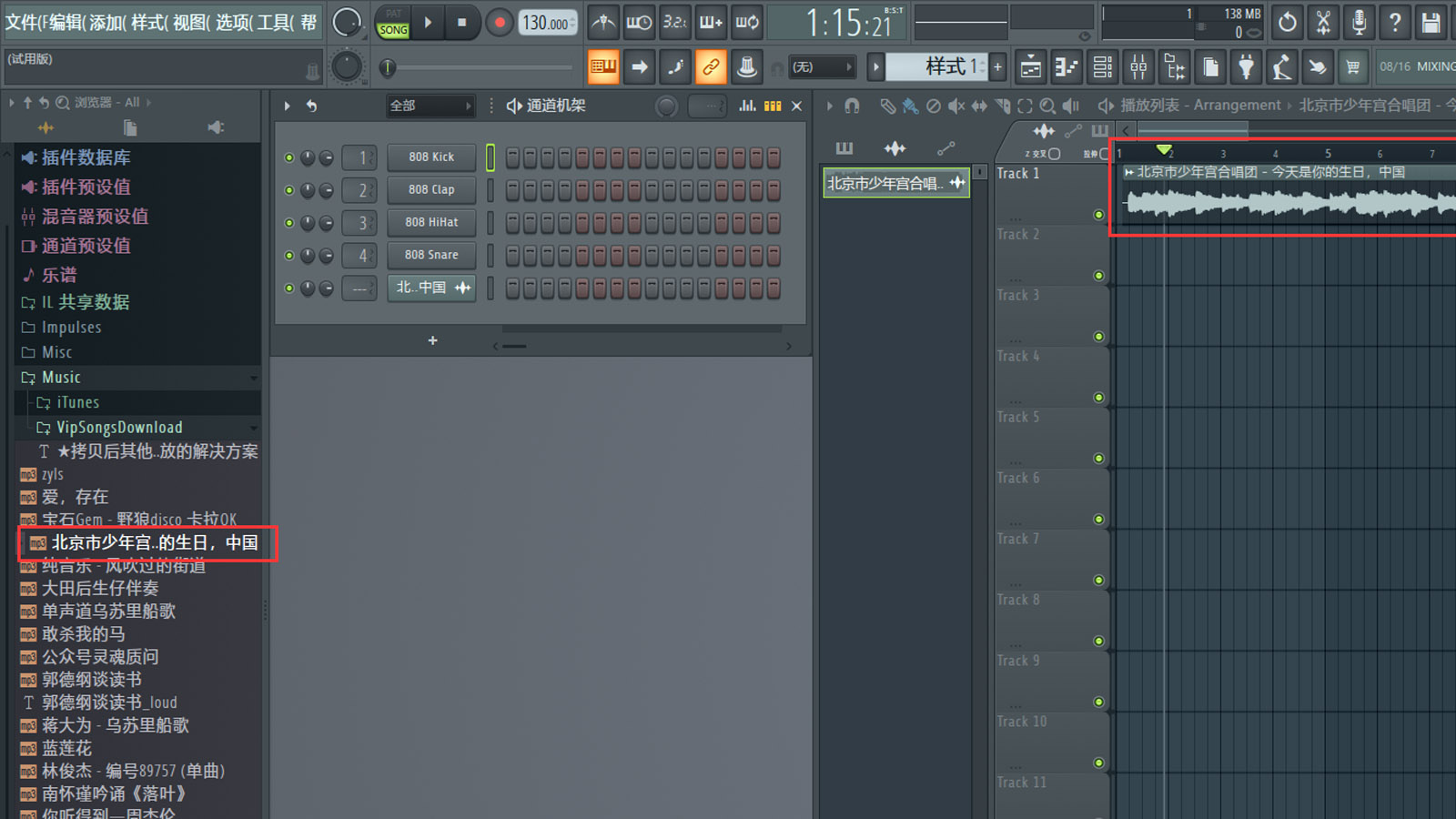
图1:导入歌曲界面
打开FL Studio,在左侧列表位置找到需要调整音量的歌曲,将其拖拽至音轨位置。
二、启动并编辑包络线
1.启动包络线
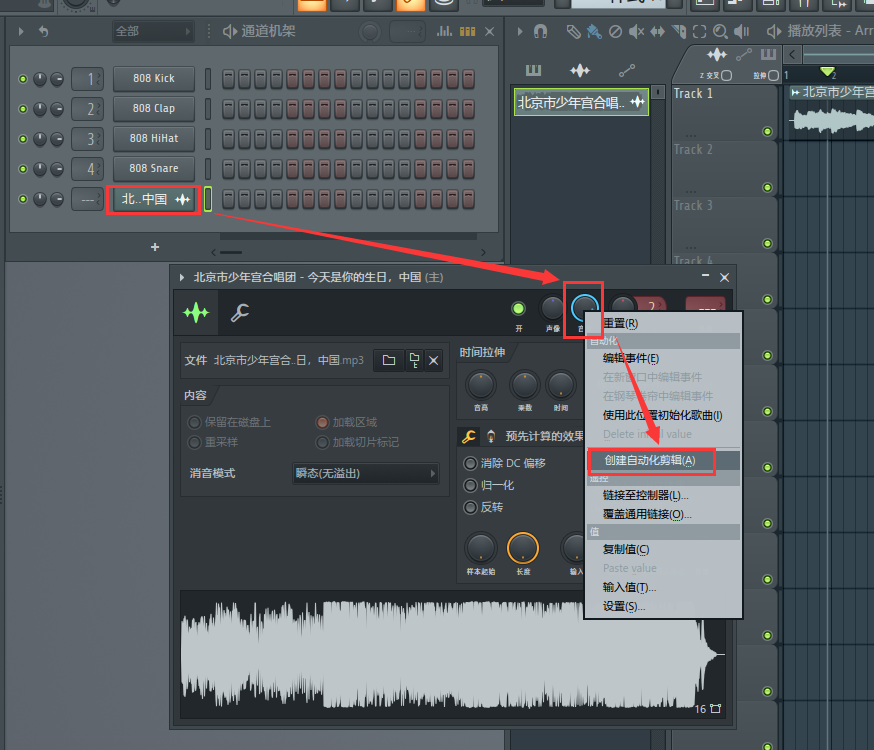
图2:启动自动化剪辑功能界面
歌曲导入轨道后,在通道机架内找到歌曲名称,单击歌曲名,打开设置窗口。在设置窗口,找到音量旋钮,右键该旋钮,单击下拉菜单“创建自动化剪辑”,便可在歌曲波形下方生成一条包络线。

图3:包络线界面
我们对该包络线进行重新绘制,便能丰富音乐效果了。
2.绘制包络线
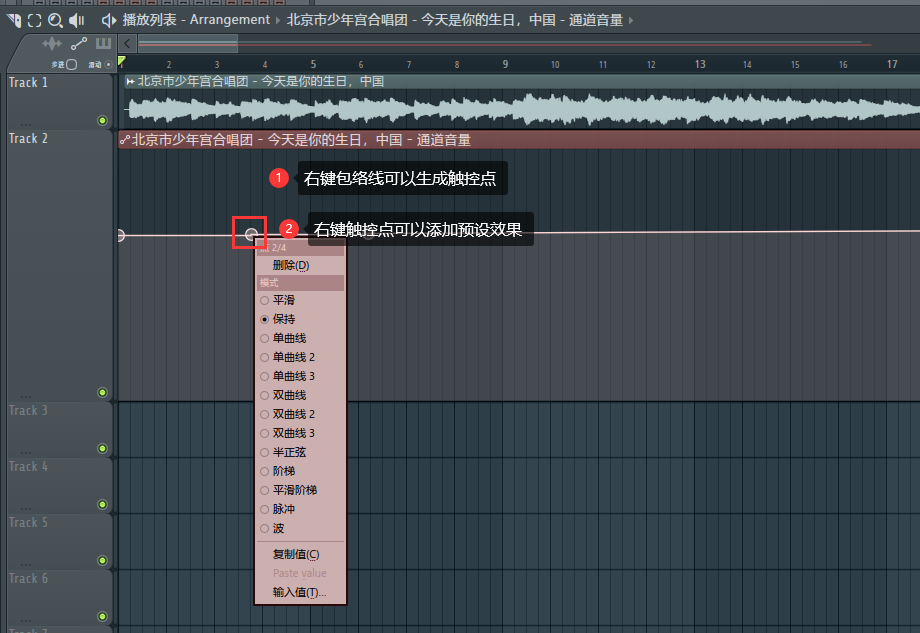
图4:绘制包络线界面
生成包络线后,直接右键包络线,便可生成一个触控点。而右键触控点,又可以添加下拉菜单内的预设效果。如我们单击“双曲线”,包络线就会变成以下效果(如图5)。
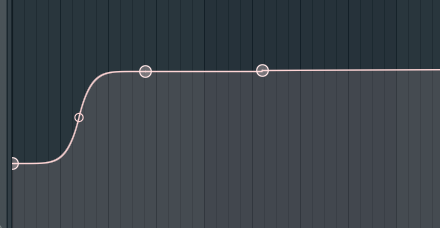
图5:包络线预设效果界面
这样再播放歌曲时,就会有一个先低音,然后慢慢平滑上升的音量变化效果。

图6:手动控制界面
当通过右键添加更多触控点后,移动触控点,可以实现手动改变音量效果。
简单总结,通过绘制包络线的方式,可以实现控制音量。首先,将歌曲导入轨道,然后单击通道机架上的歌曲名称进入设置界面。右键设置界面内“音量”旋钮,单击下拉菜单“创建自动化剪辑”,便能在歌曲波形下方生成一条包络线。右键包络线,便可生成一个触控点,右键触控点,便能添加预设效果。当多次右键包络线,生成多个触控点后,我们还能手动去绘制包络线来控制音量。
更多有关FL Studio编曲软件的使用技巧,快来FL Studio中文官网下载正版软件体验吧!
作者:伯桑
展开阅读全文
︾